Panel administracyjny WordPress
Aby uzyskać dostęp do Kokpitu (panel administracyjny WordPress), musisz najpierw zalogować się do swojej strony internetowej WordPress. Po zalogowaniu się do witryny WordPress, wylądujesz na stronie głównej kokpitu (pulpitu) nawigacyjnego WordPress.
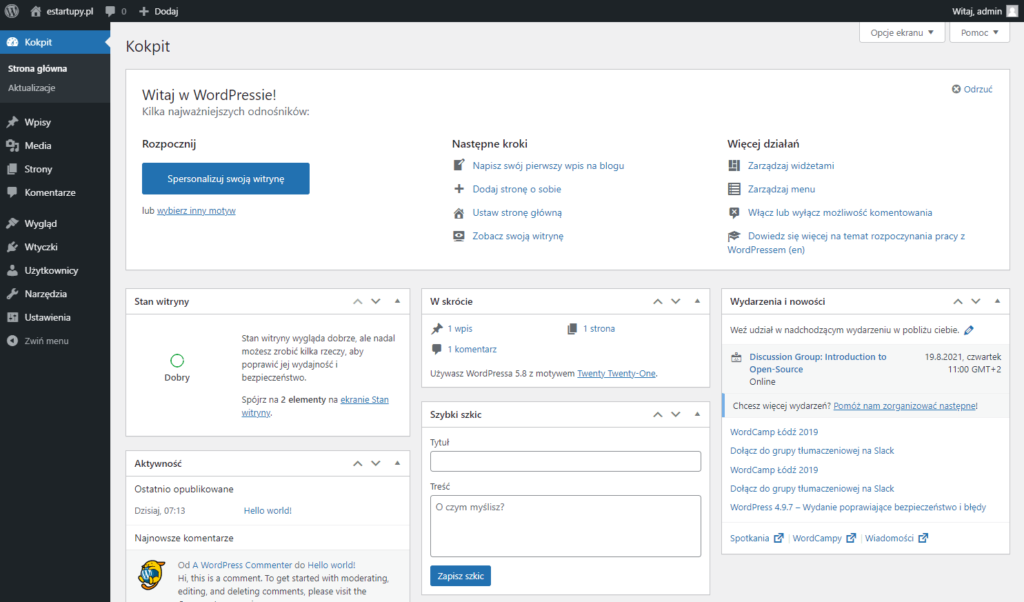
Poznajemy panel administracyjny WordPress
Panel administracyjny WordPress pozwala Ci kontrolować wszystkie zakulisowe aspekty zarządzania Twoją witryną. Po zapoznaniu się z pulpitem nawigacyjnym zdasz sobie sprawę, że jest on naprawdę łatwy w obsłudze i nawigacji.
Najpierw przyjrzymy się stronie głównej kokpitu.
Po pierwszym zalogowaniu zobaczysz na górze okno powitalne „Witaj w WordPress” z kilkoma linkami, które pomogą Ci rozpocząć pracę z Twoją świeżą stroną internetową.
Kolejna sekcja to tak jakby podsumowanie zawartości i aktywności na Twojej stronie. Tutaj zobaczysz liczbę postów, stron i komentarzy na Twojej stronie. Zobaczysz również informacje o komentarzach, takie jak całkowita liczba komentarzy, oraz liczby tych zatwierdzonych, oczekujących lub oznaczonych jako spam.
W sekcji podsumowującej zobaczysz również, jaki motyw WordPress jest obecnie używany na tej stronie, a także liczbę widżetów i aktualną wersję WordPressa z jakiej korzystasz na tej stronie.
Sekcja Aktywność pokazuje ostatnio dodane treści na stronie. Tutaj możesz szybko odrzucać lub zatwierdzać komentarze, albo odpowiadać na nie, edytować, oznaczać jako spam, lub wysyłać je do kosza.
Szybki szkic, tak jak sama nazwa wskazuje, pozwala szybko stworzyć szkic nowego wpisu na blogu, bezpośrednio ze strony głównej panelu administracyjnego WordPress. Nie masz tutaj żadnych opcji formatowania, bo chodzi tutaj tylko o krótką notatkę, odnośnie pomysłu na kolejny temat artykułu na blogu. Utworzony w ten sposób szkic możesz później otworzyć w normalnym już edytorze WordPress i dokończyć pisanie na wybrany temat.
Wydarzenia i nowości to najnowsze informacje od twórców WordPress oraz z kanału WordPress Planet. Znajdziesz tutaj informacje i daty różnych wydarzeń w społeczności WordPressowiczów z Twojej okolicy.
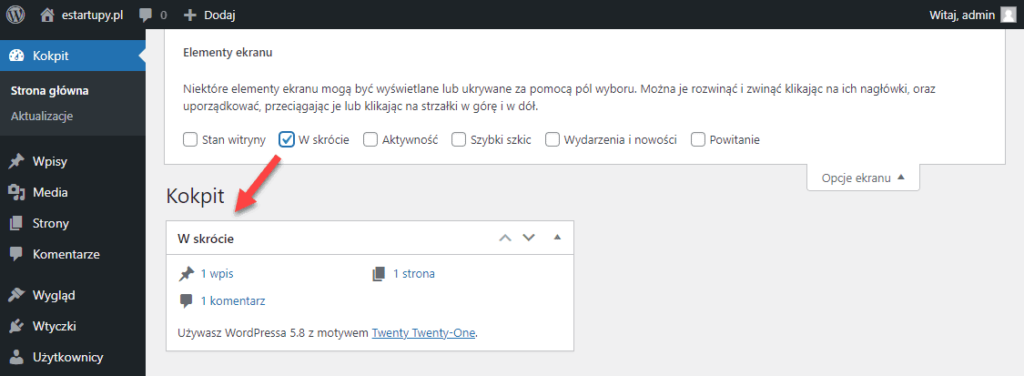
Jeśli chcesz, możesz ukryć niektóre, lub wszystkie karty widoczne na stronie głównej Kokpitu WordPress. Aby to zrobić rozwiń zakładkę Opcje ekranu w prawym górnym rogu ekranu. Zobaczysz pola wyboru dla każdej z kart widocznych na pulpicie nawigacyjnym WordPress. Aby usunąć dowolną kartę, po prostu odznacz pole wyboru obok nazwy karty, którą chcesz ukryć.
Widoczne na pulpicie karty można też zwijać i rozwijać, klikając strzałkę po prawej stronie na pasku tytułu karty. Oprócz tego, możemy też zmieniać lokalizację/kolejność kart, klikając strzałkę w górę, lub w dół, na pasku tytułu karty, albo po prostu przeciągając kartę w odpowiednie miejsce, klikając myszką na pasku tytułu i trzymając wciśnięty lewy przycisk myszy.
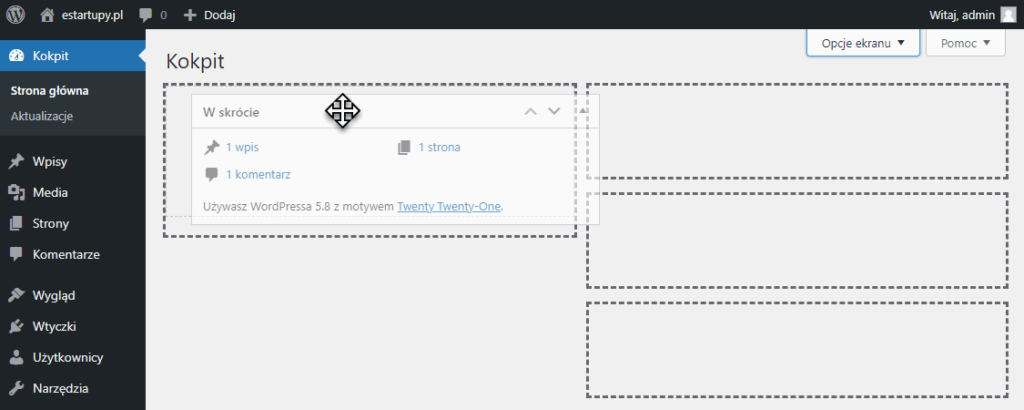
Jeśli kiedykolwiek będziesz potrzebować pomocy, możesz spróbować zajrzeć do zakładki Pomoc, w prawym-górnym rogu ekranu. Wystarczy kliknąć nazwę karty, aby ją rozwinąć. W zakładce Pomoc znajdziesz informacje ogólne oraz bardziej szczegółowe opisy dla poszczególnych elementów Kokpitu WordPress. Dodatkowo, znajdziesz tam również link do dokumentacji WordPress.org Codex dotyczącej pulpitu nawigacyjnego oraz do forów pomocy technicznej.
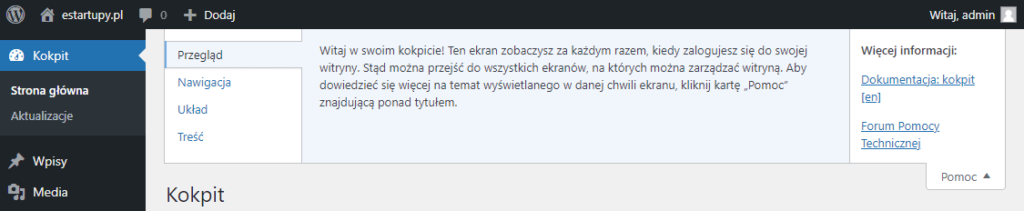
Oprócz strony głównej Kokpitu nawigacyjnego, innym ważnym elementem panelu administracyjnego WordPress jest menu nawigacyjne po lewej stronie ekranu. To menu nawigacyjne zawiera zakładki do wszystkich stron administracyjnych, gdzie możemy konfigurować i edytować wszystkie elementy naszej strony internetowej WordPress. Więcej informacji na temat poszczególnych zakładek tego menu znajdziesz w osobnych artykułach.

